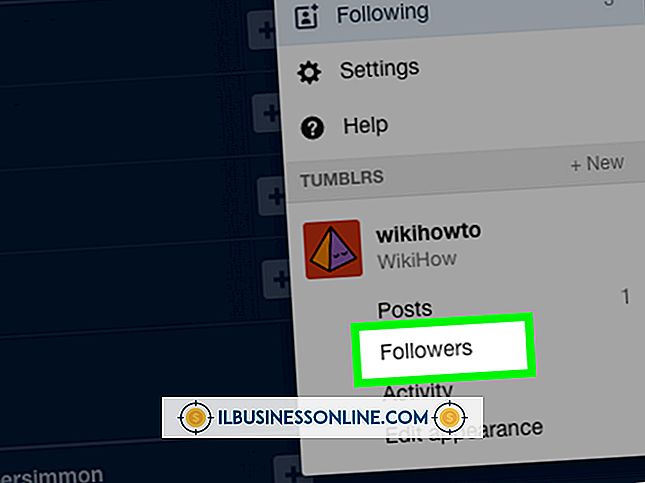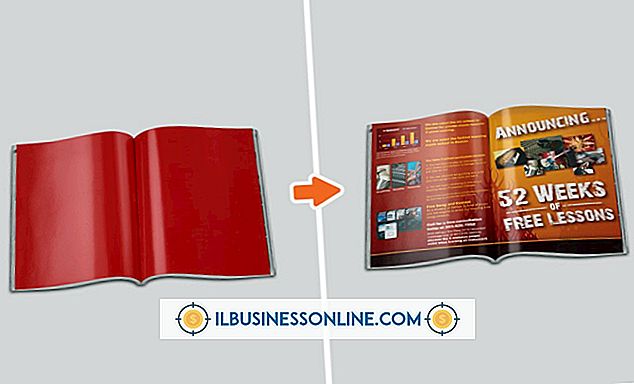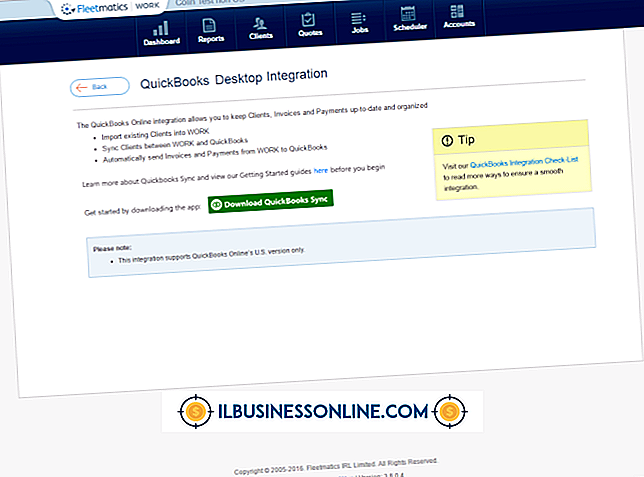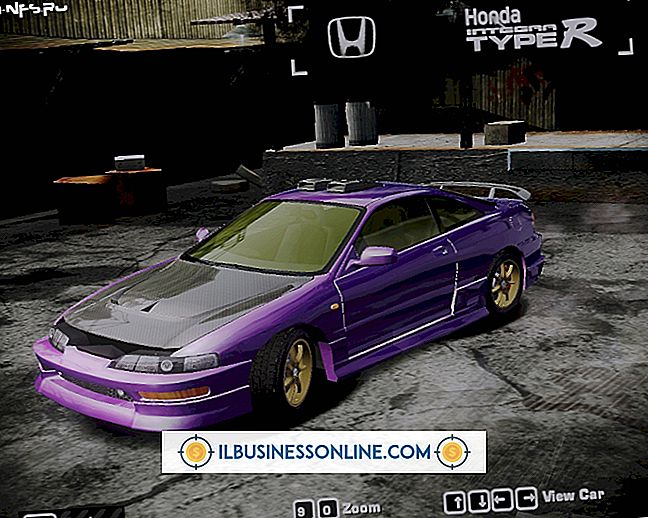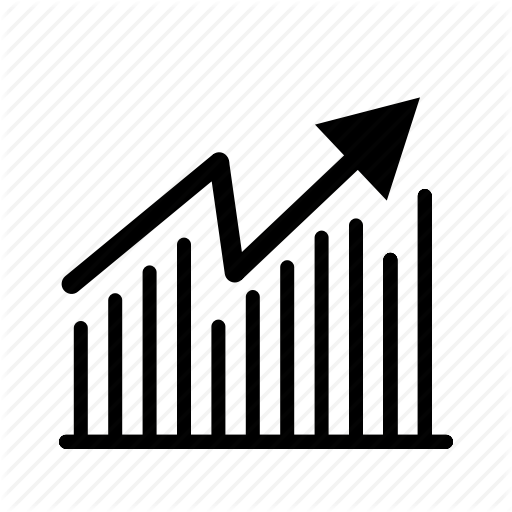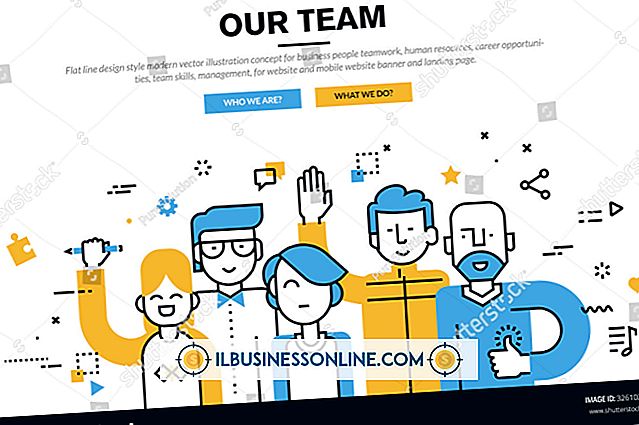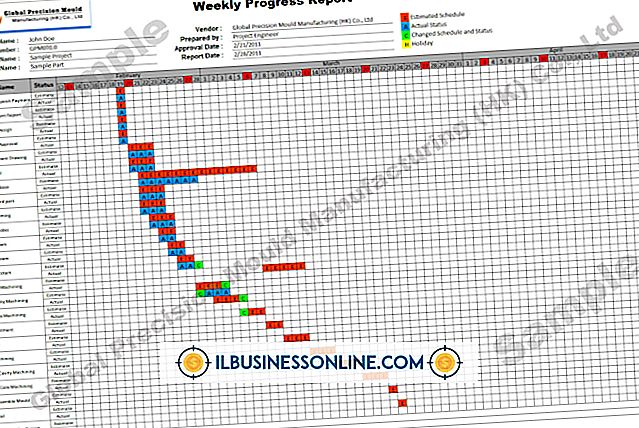HTMLでボックスを並べて表示する方法

これまでのWebブラウザでは一貫して信頼できる結果が得られていたため、これまでは多くのWebサイトでHTMLテーブルを使用してページをレイアウトしていました。 テーブルは実際にはページをレイアウトするのではなく表形式のデータを表示することを目的としているため、これは理想的な解決策ではありませんでした。 テーブルを使用することは、レイアウトがページにハードコードされていることを意味し、サイトを更新する作業はより時間がかかります。 Cascading Style Sheetsは "float"プロパティを導入し、設計者は要素を左または右に浮かせることができます。 これにより、ページをより細かく制御できるようになり、サイトのレイアウトをコンテンツから切り離すことができます。
1。
テキストエディタまたはHTMLエディタを開き、新しいHTMLドキュメントを作成します。
2。
ページ本体に次のコードを追加します。
これは最初のdivのテキストです。これは2番目のdivのテキストです。ページを保存してWebブラウザで開きます。 2番目のdivのコンテンツが最初のdivのコンテンツの下に表示されます。
3。
HTMLドキュメントのセクションに次のCSSコードを挿入します。
ページを保存してブラウザで更新し、変更内容を表示します。 CSSルールは、“ myContainer” div内にネストされている両方のdivを対象としています。 "float"プロパティはブラウザにdivを左にフロートさせるように指示します - float値を "right"に変更してdivをそれを含むdivの右端にフロートさせることができます。 divは300ピクセルの固定幅に設定され、レイアウトを見やすくするために1ピクセルの黒い境界線があります。 ブラウザに、ボックスが横に並んで表示されているのがわかります。
4。
以下に示すように、「myContainer」divの外側にある3番目のdivをページ本体に追加します。
これは最初のdivのテキストですこれは2番目のdivのテキストですこれは3番目のdivのテキストですページを保存してブラウザに再読み込みします。 フロートされていなくても、3番目のdivが1番目と2番目のdivの横に表示されます。 これは、残りのHTML要素が浮動要素の周囲を流れるために発生します。 これは望ましい動作になることがありますが、この例では、フッターを作成するために、3番目のdivをフローティングdivの下に表示したいと考えています。
5。
ページの先頭にあるスタイルセクションに次のルールを挿入します。
myFooter {
clear: both; }
これは、3番目の「myFooter」divをターゲットにして、「myContainer」divの下にあるfloatを中断して後続のHTML要素を表示するようにブラウザに指示します。 ページを保存して更新します。 3番目のdivによって形成されたフッターが、フローティングdivの下に表示されていることがわかります。
先端
- CSSの「margin」プロパティを使用して、浮動divの間にスペースを作成できます。